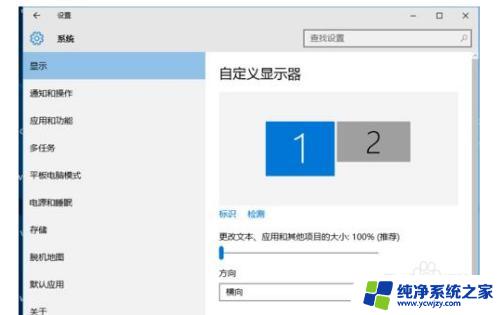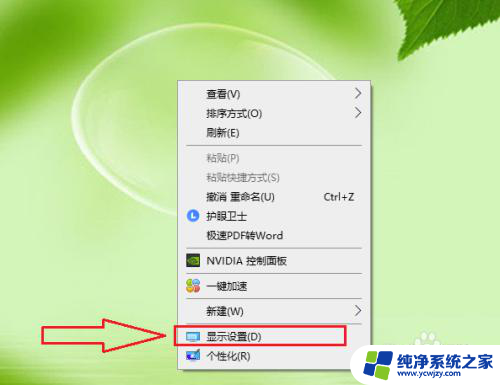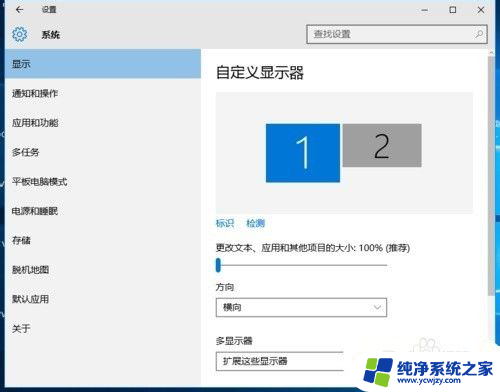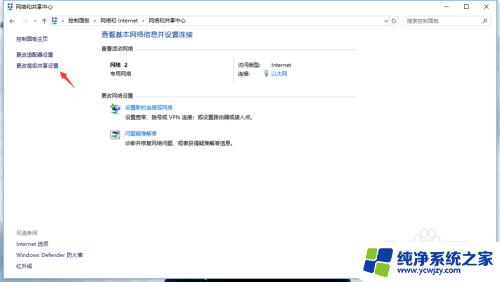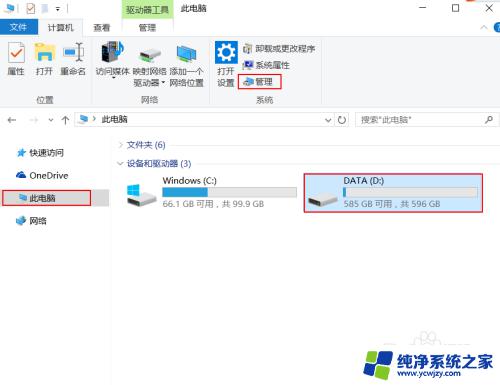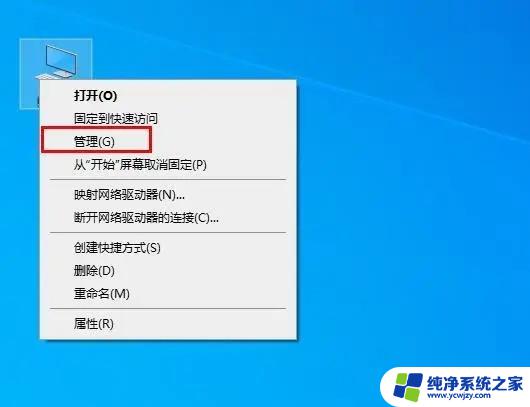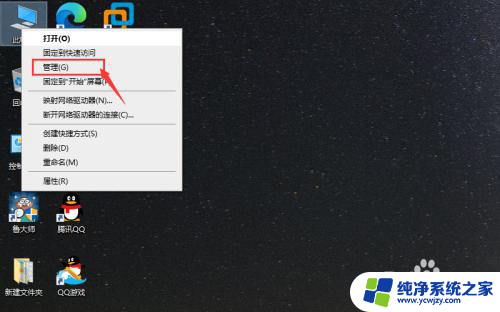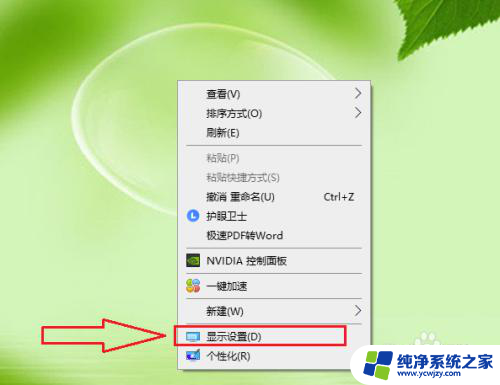win10一个主机两个显示器图文教程
更新时间:2024-04-28 10:04:10作者:jiang
在当今数字化时代,双屏显示已成为许多人办公和娱乐的首选,Win10系统提供了简便易行的设置方法,让用户可以轻松地连接一个主机到两个显示器。本文将为您详细介绍Win10双屏显示的设置教程,帮助您更好地利用这一功能提升工作效率和娱乐体验。
操作方法:
1.鼠标右击桌面空白处,在弹出的菜单中选择【显示设置】。
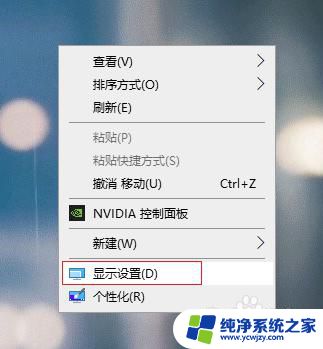
2.在左侧选择【显示】,右侧点击多显示器设置下的【检测】。
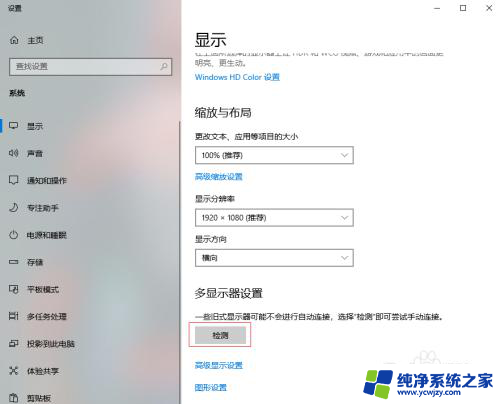
3.这时会出现2个显示器,选中一个设置为主显示的显示器(1或2)。
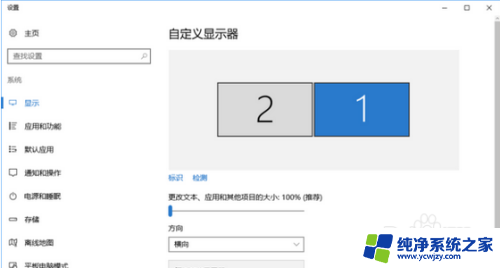
4.然后勾选【使之成为我的主显示器】,点击【应用】即可。
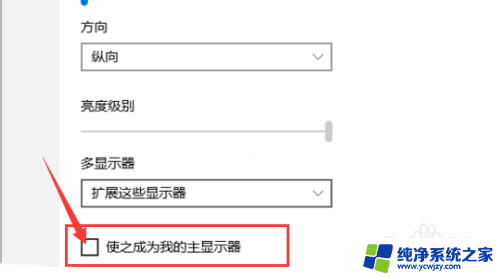
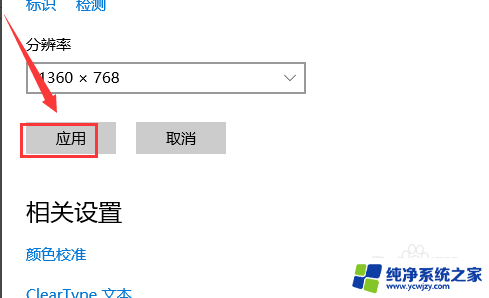
以上就是win10一个主机两个显示器图文教程的全部内容,如果你遇到这种情况,可以按照小编的操作进行解决,非常简单快速,一步到位。